Welche Dienste zu deaktivieren in Windows 10

- 1452
- 286
- Samantha Trampeli
Das Problem der Trennung von Windows 10 -Diensten und für welche davon kann der Starttyp sicher ändern, um die Leistung des Systems zu erhöhen. Trotz der Tatsache, dass dies den Betrieb eines Computers oder Laptops wirklich leicht beschleunigen kann. Tatsächlich empfehle ich nicht, Windows 10 -Systemdienste zu trennen.
Nachfolgend finden Sie eine Liste von Diensten, die in Windows 10 deaktiviert werden können, Informationen dazu sowie einige Erklärungen für einzelne Punkte. Ich werde noch einmal bemerken: Tun Sie dies nur, wenn Sie wissen, was Sie tun. Wenn Sie auf diese Weise nur die „Bremsen“ entfernen möchten, die bereits im System verfügbar sind, ist es besser, auf das zu arbeiten, was in den Anweisungen beschrieben wird, wie man beschleunigt wird Windows 10 sowie die Installation offizieller Treiber Ihrer Ausrüstung.
Die ersten beiden Abschnitte der Führung beschreiben die Methoden der manuellen Trennung von Windows 10 -Diensten und enthalten auch eine Liste derjenigen von ihnen, die in den meisten Fällen sicher ausgeschaltet werden können. Im dritten Abschnitt handelt es sich. Und am Ende der Videoanweisung, die alles zeigt, was oben beschrieben wird.
So deaktivieren Sie Dienste in Windows 10

Beginnen wir damit, wie genau die Dienste getrennt werden. Dies kann auf verschiedene Arten erfolgen, aus denen der Eingang zum "Service" durch Drücken von Win+R auf der Tastatur und der Eingabe empfohlen wird Dienstleistungen.MSC oder über den Punkt der Kontrollpaneel "Administration" - "Service" (die zweite Methode - Eingang zum MSConfig zur Registerkarte "Dienst").
Infolgedessen wird ein Fenster mit einer Liste der Windows 10 -Dienste gestartet, deren Zustand und Art des Starts. Mit einem Doppelklick auf einen von ihnen können Sie den Dienst anhalten oder starten und den Starttyp ändern.
Die Starttypen sind: automatisch (und die aufgeschobene Option) - Starten des Dienstes am Eingang zu Windows 10, manuell - der Start des Dienstes im Moment, in dem ein Betriebssystem oder ein Programm erforderlich ist, kann der Service nicht gestartet werden.
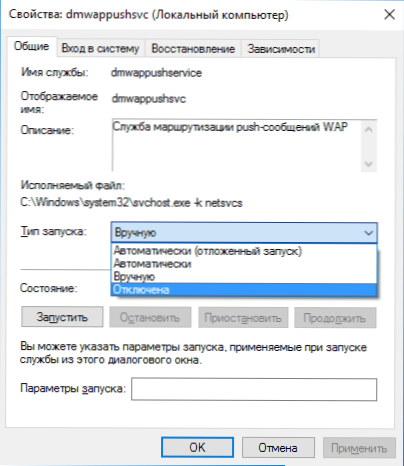
Darüber hinaus können Sie die Dienste mithilfe der Befehlszeile (vom Administrator) mit dem Befehl SC -Konfiguration "Name_" start = deaktiviert ausschalten, wo der "Name der_Liors" - der von Windows 10 verwendete Systemname, Sie können sehen Im oberen Punkt beim Anzeigen von Informationen zu den Diensten gemäß den Diensten Doppelklick).
Darüber hinaus stelle ich fest, dass die Serviceeinstellungen alle Windows 10 -Benutzer betreffen. Diese Einstellungen selbst sind in der Registrierungszweig in Verzug geraten HKEY_LOCAL_MACHINE \ SYSTEM \ CurrentControlSet \ Services \ - Sie können diesen Abschnitt mit dem Registrierungseditor vorab -exportieren, um die Standardwerte schnell wiederherzustellen. Noch besser - Erstellen Sie zuerst einen Windows 10 -Wiederherstellungspunkt. In diesem Fall kann er aus einem abgesicherten Modus verwendet werden.
Und noch ein Hinweis: Einige der Dienste können nicht nur deaktiviert, sondern auch entfernt werden, indem Sie Windows 10 unnötige Komponenten für Sie entfernen. Sie können dies über das Bedienfeld tun (Sie können mit der rechten Maustaste auf den Start klicken) - Programme und Komponenten - einschalten oder von Windows -Komponenten getrennt werden.
Dienste, die deaktiviert werden können
Nachfolgend finden Sie eine Liste der Windows 10 -Dienste, die Sie deaktivieren können, sofern die von ihnen bereitgestellten Funktionen nicht von Ihnen verwendet werden. Außerdem habe ich für individuelle Dienste zusätzliche Notizen eingereicht, die dazu beitragen können, eine Entscheidung über die Beratbarkeit eines bestimmten Dienstes zu treffen.
- Fax
- NVIDIA Stereoskopischer 3D -Treiberservice (für NVIDIA -Grafikkarten, wenn Sie kein 3D -Bild verwenden)
- Allgemeiner Zugang zu den Nettohäfen.TCP
- Arbeitsordner
- Alljoy Router Service
- Bewerbungszertifikat
- Bitlocker -Verschlüsselungsdienst
- Bluetooth Support Service (wenn Sie Bluetooth nicht verwenden)
- Client -Lizenzen (CLIPSVC, nach der Trennung kann die Windows 10 Store -Anwendung falsch funktionieren
- Computerbrowser
- DmwappushService
- Service für die geografische Position
- Datenaustauschdienst (Hyper-V). Der Hyper-V-Service ist sinnvoll, nur dann auszuschalten, wenn Sie keine virtuellen Hyper-V-Maschinen verwenden.
- Arbeitsabschlussservice als Gast (Hyper-V)
- Pulsservice (Hyper-V)
- Hyper-V Virtual Machine Sessions Service
- Hyper-V-Zeit-Synchronisierungsdienst
- Datenaustauschdienst (Hyper-V)
- Virtualisierungsdienst von Remote Desktop Hyper-V
- Dienst zur Beobachtung von Sensoren
- Sensordatenservice
- Sensorservice
- Funktionalität für vernetzte Benutzer und Telemetrie (dies ist einer der Punkte, um die Überwachung der Windows 10 zu deaktivieren)
- Allgemeiner Zugriff auf Internetverbindung (ICS). Vorausgesetzt, Sie verwenden beispielsweise die Funktionen des allgemeinen Zugriffs ins Internet, um WLAN von einem Laptop zu verteilen.
- Netzwerkdienst Xbox Live
- Superfetch (vorausgesetzt, Sie verwenden SSD)
- Druckmanager (Wenn Sie keine Druckfunktionen verwenden, einschließlich des Drucks in Windows 10 -Druck in PDF)
- Biometrische Servicefenster
- Fernregistrierung
- Sekundärer Eingang zum System (vorausgesetzt, Sie verwenden es nicht)
Wenn Sie dem Englisch nicht fremd sind, dann können Sie die vollständigsten Informationen zu Windows 10 -Diensten in verschiedenen Ausgaben, den Parametern ihrer Standardeinführung und sicheren Werten auf der Seite zeichnen Blackviper.Com/Service-Configurations/Black-Vipers-Windows-10-Service-Configurations/.
Windows 10 Easy Service Optimizer
Nun zum kostenlosen Programm zur Optimierung der Parameter von Windows 10 - Easy Service Optimizer Services, mit der Sie unbenutzte Betriebssystemdienste in drei vor -installierten Szenarien einfach deaktivieren können: sicher, optimal und extrem. Achtung: Ich empfehle dringend, einen Wiederherstellungspunkt zu erstellen, bevor ich das Programm nutze.
Ich kann nicht bürgen, aber vielleicht ist die Verwendung eines solchen Programms für einen Anfänger eine sicherere Option, als die Dienste manuell auszuschalten (und noch besser, nichts in den Parametern der Dienste zu berühren) Anfangseinstellungen einfacher.
Einfache Service -Optimierer -Schnittstelle in Russisch (wenn Sie nicht automatisch einschalten, gehen Sie zu Optionen - Sprachen) und das Programm erfordert keine Installation. Nach dem Start sehen Sie eine Liste von Diensten, ihren aktuellen Status und Startparametern.
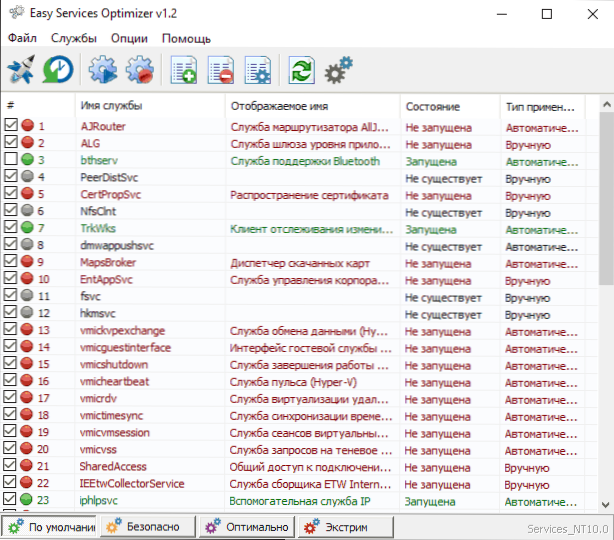
Unten - vier Tasten, mit denen Sie den Zustand der Standarddienste aktivieren können, eine sichere Option zum Ausschalten von Diensten, optimal und extrem. Die geplanten Änderungen werden sofort im Fenster angezeigt und durch Drücken des oberen linken Symbols (oder die Auswahl im Menü "Datei" - "Einstellungen anwenden") werden die Parameter verwendet.
Wenn Sie doppelt auf einen der Dienste klicken, können Sie den Namen, die Art der Start- und die sicheren Startwerte sehen, die vom Programm bei der Auswahl seiner verschiedenen Installationen angewendet werden. Unter anderem können Sie im Kontextmenü auf dem Rechtsklick in jedem Dienst ihn löschen (ich rate nicht).
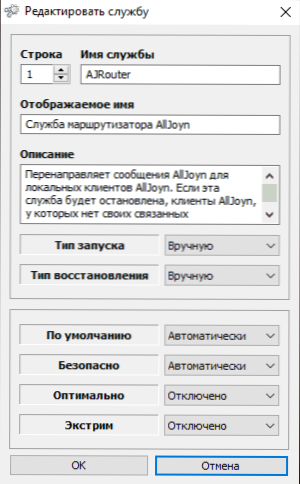
Sie können Easy Service Optimizer kostenlos von der offiziellen Seite herunterladen Sordum.Org/8637/Easy-Service-Optimizer-V1-1/ (Die Schaltfläche zum Laden befindet sich unten auf der Seite.).
Windows 10
Und am Ende, wie versprochen, wird ein Video, in dem das, was oben beschrieben wurde.

